在日常生活中,我们经常会在拍摄照片时不小心将一些文字或标志物包含在画面中,这时候我们就需要借助手机上的ps软件来去除这些不想要的文字。ps软件可以帮助我们快速而有效地将照片中的文字抠掉,让照片看起来更加干净和整洁。接下来让我们一起来了解一下如何使用手机ps软件来去除照片中的文字。
ps去除照片中的文字教程
具体步骤:
1.打开ps软件,然后导入一张有文字的图片。

2.接着复制一层图层,这也是ps的习惯。不至于破坏原始图层,方便后续的重新修改等操作。

3.接着选择左侧工具栏的矩形选框工具。

4.在文字的周围用矩形选框工具选住,尽量贴近文字的边缘。

5.点击菜单栏的编辑选项,然后在下拉菜单中选择填充选项。也可以直接按快捷键shift+f5.

6.接着弹出填充的设置窗口,设置内容选项为内容识别,然后点击确定选项。
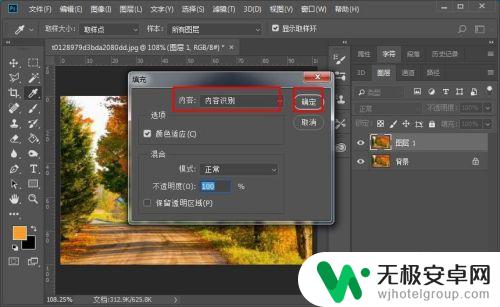
7.接着神器的一幕就出现了,图片上的文字已经消失了。而背景也处理的非常平缓。

8.取消矩形选框,图片就处理完成了,接下来就可以将图片保存下来了。

以上是手机ps如何删除文字的全部内容,如果您遇到相同的问题,可以参考本文中介绍的步骤进行修复,希望对大家有所帮助。











